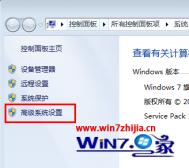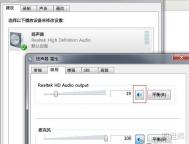win7 32位系统出现没声音重装声卡驱动失败怎么办

具体步骤如下:
1.首先打开你安装的win7系统所在盘进入Windows-system32-Driverstore-FileRepository,然后在里面找到wdmaudio.inf_x86_neutral_aed2a4456700dfde文件夹;
2.然后鼠标右击该文件夹选择管理员取得所有权;
3.接着再进入(wdmaudio.inf_x86_neutral_aed2a4456700dfde)文件夹把里面的东西全删了;
4.然后到网上下载windows7声卡驱动修复压缩包并解压,将里面文件全部复制粘贴到wdmaudio.inf文件夹里面;
5.然后重新安装声卡驱动(注意要找对自己型号的驱动),然后重启计算机,这样就可以解决问题了。
6.重启计算机,问题解决了。
平时:如果一些新上市的硬件外设未能自动安装驱动,可以去设备的官方网站下载适当的驱动进行手动安装。
win7 ghost纯净版系统下cpu占用过高的完美解决方案

1、病毒木马造成的
(本文来源于图老师网站,更多请访问http://m.tulaoshi.com)大量的蠕虫病毒在系统内部迅速复制,造成CPU占用资源率据高不下。
可以使用最新的杀毒软件在DOS模式下进行杀毒。经常性更新升级杀毒软件和防火墙,加强防毒意识。
2、点击win7系统中的开始-运行-msconfig-启动,关闭不必要的启动项,重启计算机。
3、可能是驱动没有经过认证,造成CPU资源占用过高
大量的测试版的驱动在网上泛滥,就会造成了难以发现的故障原因,建议下载有经过认证的驱动。
4、某些防、杀毒软件造成故障
因为一些防、杀毒软加入了对网页、插件、邮件的随机监控,无疑增大了系统负担,可以根据情况有选择的开启服务。
5、查看网络连接,主要是网卡。把网卡、显卡、声卡卸载,然后重新安装。
6、检查svchost进程是否中毒
Svchost.exe是一个系统的核心进程,并不是病毒进程。但由于Svchost.exe进程的特殊性,所以病毒也会千方百计的入侵Svchost.exe,通过察看Svchost.exe进程的执行路径可以确认是否中毒。
具体方法:点击win7系统中的开始--运行,然后输入cmd;然后在命令行模式中输入:tasklist/svc。系统列出服务列表。如果你怀疑计算机有可能被病毒感染,Svchost.exe的服务出现异常的话通过搜索Svchost.exe文件就可以发现异常情况。一般只会找到一个在:C:WindowsSystem32目录下的Svchost.exe程序。如果你在其他目录下发现Svchost.exe程序的话,那很可能就是中毒了。
win7旗舰版系统出现蓝屏显示代码0x0000007A如何解决
蓝屏错误代码0x0000007A原因分析:
一般是因为内存发生故障,虚拟www.Tulaoshi.com内存页面文件存在坏簇,计算机遭到了病毒、木马、间谍软件、广告软件、流氓软件等恶意程序的攻击等原因引起的。
排除的具体操作:
1、建议首先执行磁盘扫描程序对系统盘进行检测,看看磁盘驱动器是否存在磁盘错误或文件错误;
首先鼠标右击系统盘选择属性,然后在打开的属性界面中,选择工具标签,点击查错里的开始检查按钮,然后勾上下图红框内的两个选项,并点击开始。

2、如果没有发现问题,那么运行一下杀毒软件对电脑进行全面查杀,看是否受到了病毒的攻击;
3、如果还不行的话,那么就有可能是出在硬件上,硬盘或内存上,建议换一根其它牌子的内存条,这样一般就可以成功解决了。
Win7 64位旗舰版系统下IE无法将网页添加到收藏夹怎么办
1、首先按win+r组合键打开运行窗口,输入regedit命令,回车打开注册表编辑器;

2、在打开的注册表编辑器依次展开以下注册项[HKEY_CURRENT_USER/Software/Microsoft/Windows/CurrentVersion/Explorer/UserShell Folders];
3、然后在窗口右侧找到并双击Favorites,在打开的编辑字符串窗口中,将数值数据修改为%USERPROFILE%FAVORITES,点击确定保存,然后退出注册表即可。

win7旗舰版系统下怎么解决路由器死机及掉线故障
1、首先检查一下放置路由器的环境是否通风,如果散热不及时,会引起死机的情况;

2、然后检查是否感染病毒,如ARP病毒;
(本文来源于图老师网站,更多请访问http://m.tulaoshi.com)3、接着在192,纳米技术xp系统下载.168.0.1的配置界面,进阶设定→高级网络设置激活忽略来自WAN PING 回复,最后复位,重新设置路由器。
另外,路由器经常出现断线现象解决办法:
1)首先确认一下外线有无问题,不接路由器直接连接调制解调器会不会掉线;
2)接着检查是否有人在使用BT,或迅雷,电驴等P2P软件在下载,如有,建议试下不下载是否就稳定。在P2P软件里的限制下载流量与连接数;
3)最后在路由管理界面工具→其它项目,启用忽略来自WAN端PING及开启DOS保护,把设备做复位,或者软件做升级;
4)然后检查是PC是否有感染病毒的情况,如果有的话请尽快处理。
win7系统下Update更新出现错误代码80073712的解决方法

1、确认一下更新服务是否正常、首先在键盘上按Win+R输入打开运行窗口,输入services.msc命令(图老师整理)回车打开服务窗口;

2、然后分别检查Background Intelligent Transfer Service服务、Cryptographic服务、Software Protection服务、Windows Update服务,确保对应的状态栏是否都处于已启动,如果发现以上某服务被禁用,将其设置为启动,具体操作为:鼠标右击服务选择启动即可。然后尝试是否能正常更新。
3、如果还不行的话,就对SoftwareDistribution文件夹进行重命名,首先在服务中禁用Windows Update服务tulaoshi.com后,打开C:Windows目录,在SoftwareDistribution上右键选择重命名,重命名完成后重新启用Windows Update服务,然后尝试是否能正常更新。
4、还不行的话就对组件进行修复。
1)首先按Win+R输入打开运行窗口,输入cmd命令后按回车,打开命令提示符;
2)然后输入以下指令即可。
dism/Online /Cleanup-Image /CheckHealth
dism/Online /Cleanup-Image /RestoreHealth
Win7旗舰版系统下开机提示自动关机是由NT AUTHORITY SYSTEM初始如何解决

原因分析:
其实这是蠕虫病毒。这个蠕虫会导致LSASS.EXE 停止响应,此程序使操作系统在 60 秒钟后强行关机,如果您的计算机开始关机,请按照这些步骤中断可能处于运行状态的任意系统关机进程。
具体步骤如下:
1、首先点击win7旗舰版系统下的开始菜单中的运行,在运行对话框中输入cmd,回车打开命令提示符窗口;

2、在命令提示符下,键入shutdown.exe -a,然后按 ENTER。(注意-a前有空格);
3、减轻漏洞隐患,还可以通过创建日志文件来暂时消除令蠕虫病毒可通过其侵入计算机的漏洞。
4、创建日志文件步骤如下:
1)同样打开命令提示符窗口,在命令提示符下键入 echo dcpromo %systemroot%debugdcpromo.log ,然后按 ENTER,将日志文件设置为只读属性;
2)接着在命令提示符下键入attrib +R %systemroot%debugdcpromo.log,然后按 ENTER。
5、改善系统性能
如果计算机反应迟缓或者 Internet 连接速度过慢,则说明蠕虫病毒可能已经在您的局域网连接内扩散,这会使你无法下载并安装所需的软件更新,所以要改善系统性能,具体步骤如下。
1)首先在键盘上按 CTRL+ALT+DELETE,然后单击任务管理器;
2)然后对于以下可能列出的每个任务,单击并选中该任务,然后单击结束任务按钮,将其结束,然后就可以了。
任意以_up.exe 结尾的任务(例如 12345_up.exe)。
任意以avserve 开头的任务(例如 avserve.exe)。
任意以avserve2 开头的任务(例如 avserve2.exe)。
任意以skynetave 开头的任务(例如 skynetave.exe)。
hkey.exe
msiwin84.exe
wmiprvsw.exe
注意:切勿结束 wmiprvse.exe 任务;这是一个合法的系统任务。